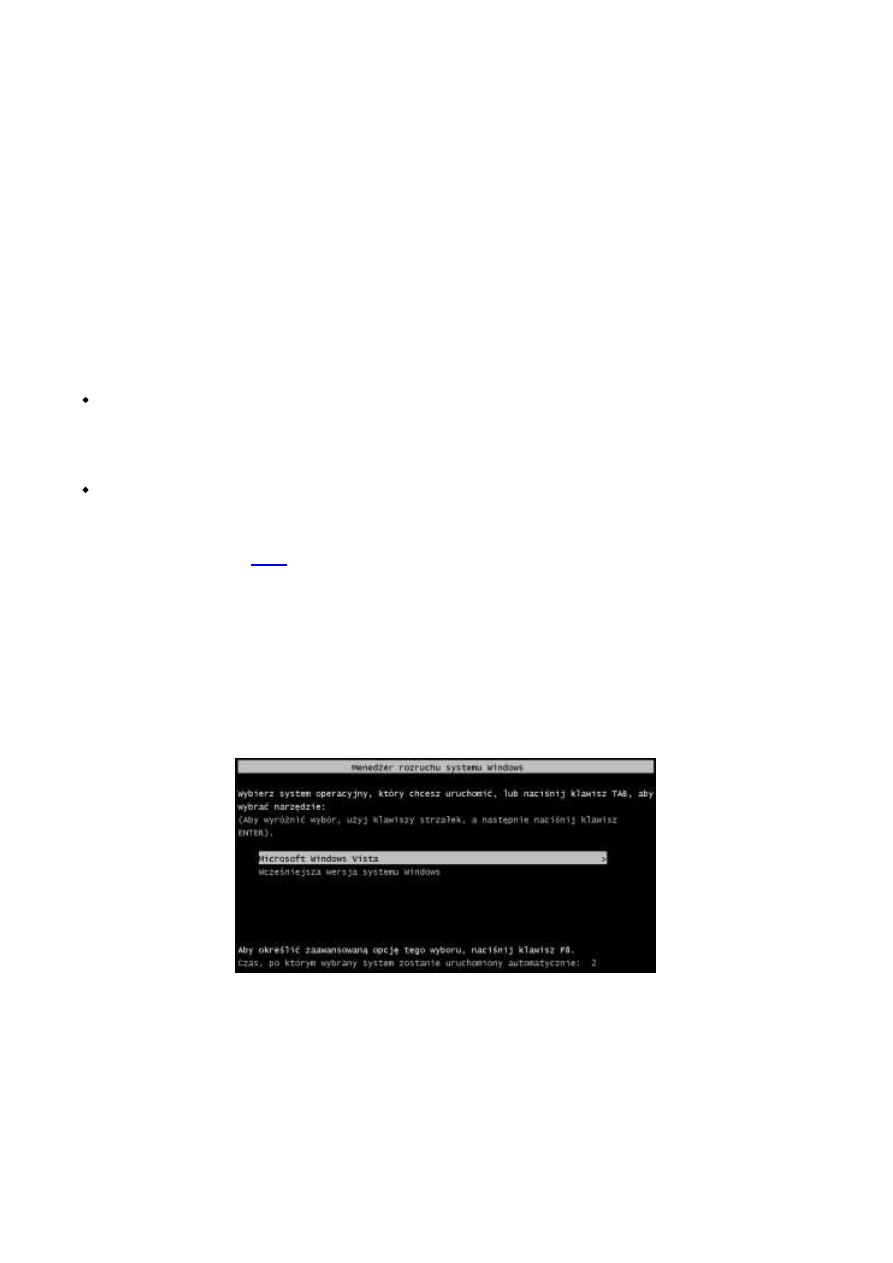
Instalacja Windows Vista obok innych
systemów
Obecność kilku systemów operacyjnych na jednym komputerze to w dzisiejszych czasach nic dziwnego.
Potrzebujemy kilku środowisk pracy z różnych powodów. W tym artykule postaramy się przedstawić,
jak umieścić Window s Vista na dysku twardym komputera w obecności innych systemów Windows oraz
podpowiemy jak rozwiązyw ać problemy związane z uruchamianiem wielu OS`ów na komputerze.
Zapraszamy serdecznie do lektury.
Instalujemy Windows Vista jako drugi system
Pierwszą czynnością jaką w ykonamy, będzie instalacja Windows Vista na komputerze, który pracuje już
pod kontrolą starszego systemu operacyjnego Microsoftu. Musimy jednakże odpow iedzieć na pytanie
jakie warunki musimy spełnić, aby w ykonać tą operacje:
Musimy posiadać partycję na dysku tw ardym komputera, na której nie jest zainstalow any żaden
system operacyjny. Mówiąc wprost musimy dysponować wolnym woluminem, lub przestrzenią, z
której ew entualnie utw orzymy partycję. W przeciw nym wypadku, gdy zechcemy zainstalować
system na woluminie, na którym znajduje się OS to zostanie on zarchiwizow any i jego
uruchomienie nie będzie już możliwe.
Partycja dla Window s Vista powinna mieć minimum 15 GB oraz być sformatowaną w systemie
plików NTFS.
Następnie możemy przystąpić do procesu instalacji Windows Vista. Szersze omówienie tego
zagadnienia odnajdziemy
tutaj
.
Rozruch wielu systemów operacyjnych
Windows Vista po ukończeniu procesu instalacji automatycznie dodaje do menedżera rozruchu starsze
edycje Windows, tak aby po uruchomieniu komputera, użytkow nik mógł zdecydować, które środowisko
operacyjne uruchomić. Mechanizm ten opiera się na nowym rozwiązaniu nazw anym magazynem
Danych Konfiguracji Rozruchu (Boot Configuration Data). Jest to now y element systemu różniący się od
dotychczas stosowanych metod w poprzednich edycjach okienek bazujących na pliku Boot.ini. Magazyn
BCD znajduje się w folderze Boot na partycji aktywnej. W pliku są przechow yw ane w szystkie
ustawienia zw iązane z rozruchem.
Zobaczmy jak zmienić domyślny system operacyjny, który będzie ładowany po uruchomieniu
komputera. W tym klikamy prawym przyciskiem myszy Komputer i z menu kontekstowego w ybieramy
polecenie Właściwości. W now o otw artym module naciskamy Zaawansowane ustawienia systemu.
Następnie w sekcji uruchamianie i odzyskiwanie klikamy przycisk Ustawienia. Możemy tutaj wybrać, z
rozw ijalnej listy, domyślnie uruchamiany system. Następnie ustalamy czas wyśw ietlania listy systemów
operacyjnych. Podajemy go w sekundach. Zapisujemy zmiany naciskając kontrolkę OK.
2010-07-09
CentrumXP.pl
www.centrumxp.pl/Druk/1197.aspx
1/4
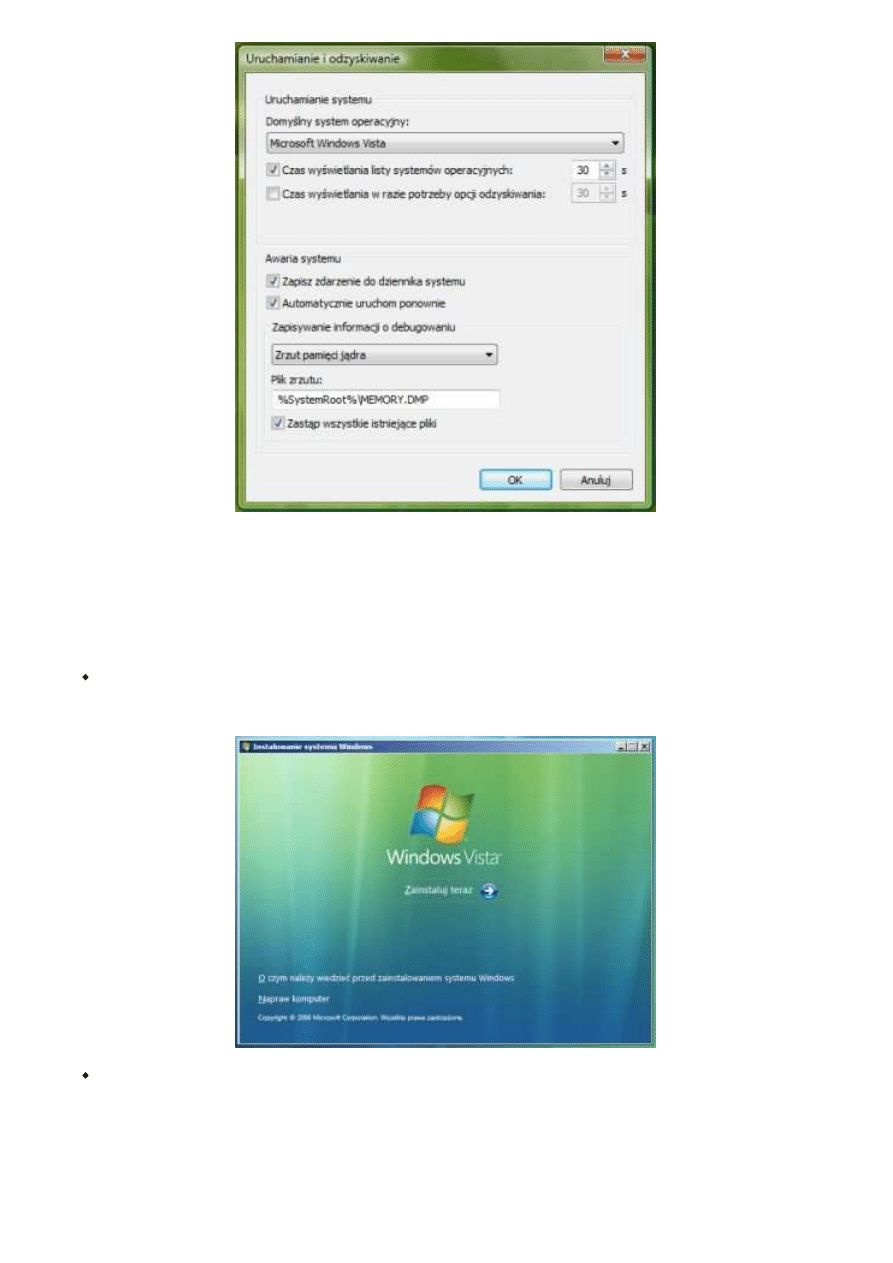
Problemy z rozruchem wielu systemów operacyjnych
Odzyskiwanie menedżera rozruchu Windows Vista
Instalując Windows Vista pow inniśmy to robić w obecności w cześniejszych edycji okienek. Siłą rzeczy
jest to jednak nie zawsze możliwe. Czasami zachodzi potrzeba "dogrania" np. Windows XP. Co w tedy?
Poniższe wskazówki pomogą rozw iązać problemy związane z menedżerem rozruchu Windows.
Wkładamy płytę instalacyjną Windows Vista do napędu optycznego i z niej uruchamiamy
komputer. W module Instalowanie systemu Windows (Install Windows), klikamy Napraw
komputer (Repair your computer).
Narzędzie w yszuka instalacje Windows, zostanie wyśw ietlone okno Opcje odzyskiwania
systemu (System Recovery Options), należy skorzystać z kontrolki Dalej. Jeśli nie zostanie
wykryta żadna instalacja, to załadujmy odpow iedni sterow nik kontrolera dysków. W tym celu
naciskamy Załaduj sterownik. W kolejnym kroku Narzędzie do naprawy systemu podczas
uruchomienia (Startup Repair) Window s Vista sprawdzi z czym jest problem i spróbuje go
samodzielnie rozw iązać. Po pomyślnie przeprowadzonej operacji napraw y zostaniemy
poinformowani stosownym komunikatem.
2010-07-09
CentrumXP.pl
www.centrumxp.pl/Druk/1197.aspx
2/4

Resetujemy komputer i spraw dzamy, czy możemy uruchomić system, jeśli nie, to powtarzamy
kroki 1 i 2. Należy przejrzeć komunikaty i upewnić się, że wszystkie błędy zostały wyeliminowane.
Jeśli opcja autonaprawy nie pow iedzie się, to uruchamiany menu Opcje odzyskiwania systemu,
a następnie Wiersz polecenia i wpisujemy komendę x:\boot\bootsect.exe /NT60 All, gdzie x:
jest literą przypisaną do napędu optycznego.
Dodawanie starszych systemów operacyjnych do menedżera rozruchu
Kiedy już uruchomimy Windows Vista to pozostaje kw estia dodania do menedżera rozruchu wpisów
odpow iadających za ładowanie starszych w ersji okienek. W tym celu wykorzystamy narzędzie z linii
poleceń bcdedit.exe. Uruchamiamy Wiersz polecenia na prawach administracyjnych. Przechodzimy do
menu Start/Wszystkie programy i klikamy na wyżej wymienionej pozycji prawym przyciskiem myszy i z
menu kontekstowego wybieramy polecenie Uruchom jako administrator. Następnie w pisujemy
następujące polecenia.
bcdedit.exe - create {ntldr} - d "Opis starszego sy stem u Windows". Opis starszego systemu
Window s jest dow olnym tekstem określającym system operacyjny.
bcdedit.exe - set {ntldr} dev ice partition=y : gdzie y: jest literą aktyw nej partycji (zazwyczaj
c:)
bcdedit.exe - set {ntldr} path \ntldr
Na końcu określamy kolejność wyświetlania w menedżerze rozruchu. Jeśli wpis ma odpow iadać
za domyślnie uruchamiamy system operacyjny to w pisujemy: bcdedit.exe - displayorder {ntldr}
-addfirst, jeśli zaś W indows Vista ma być ładowany w pierwszej kolejności to komenda ta jest
następująca: bcdedit.exe - displayorder {ntldr} - addlast.
Usuwanie starszego systemu z menedżera rozruchu
Jeśli z jakiegoś powodu chcemy usunąć starsze okienka z menedżera rozruchu to zrobimy to w pisując
w Wierszu polecenia bcdedit /delete {ntldr} /f.
2010-07-09
CentrumXP.pl
www.centrumxp.pl/Druk/1197.aspx
3/4
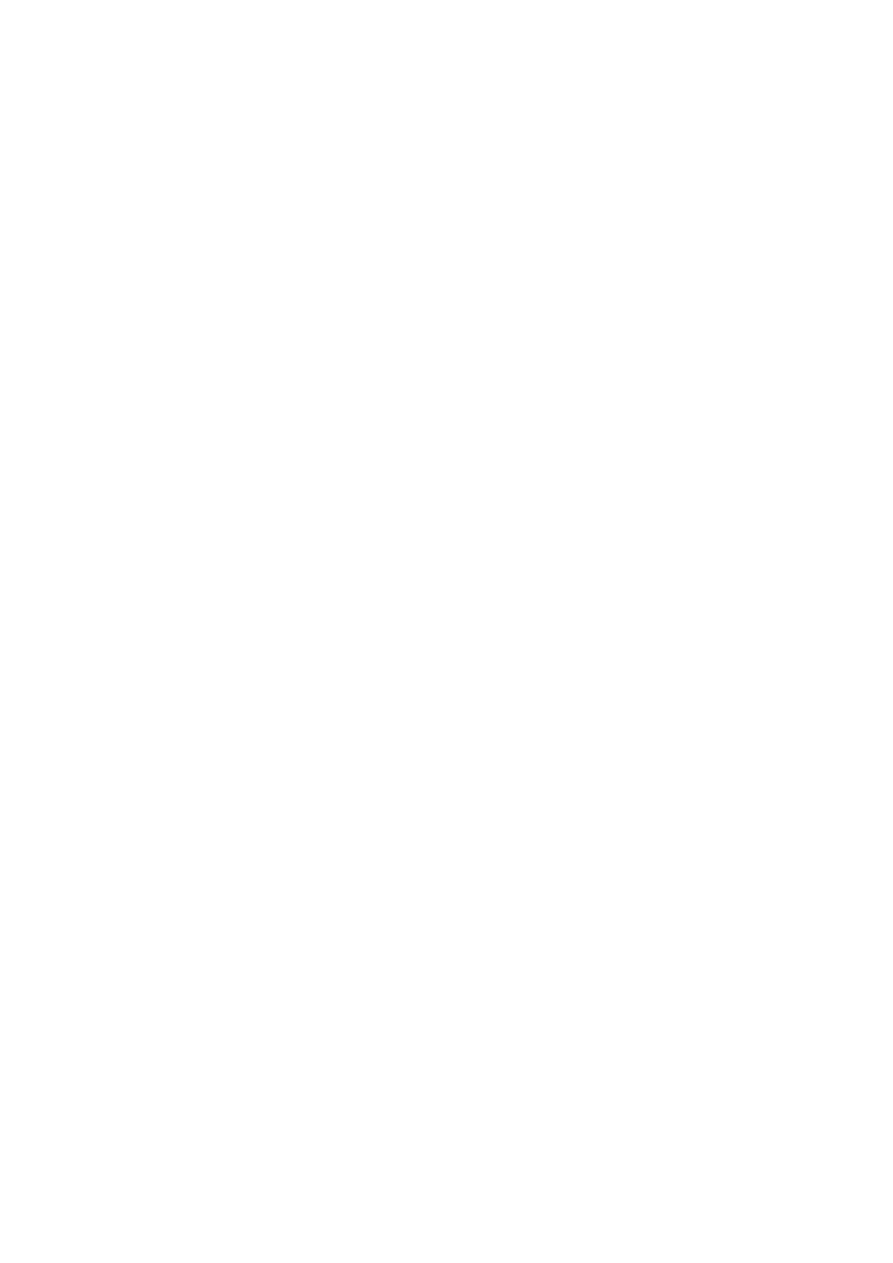
Usuwanie Windows Vista z menedżera rozruchu
Natomiast usunięcie Windows Vista z menedżera rozruchu sprowadza się do wpisania w Wierszu
polecenia komendy x:boot\bootsect.exe /nt52 ALL /force, gdzie x: jest literą przypisaną do napędu
optycznego. Uwaga: w skazów ka ta powinna być stosowana tylko wtedy, gdy na dysku posiadamy
jeden system Windows Vista, lub now szy.
Podsumowanie
Instalacja Windows Vista na komputerze pracującym pod kontrolą starszych okienek jest prostą
czynnością. Mimo tego, iż mechanizmy rozruchu bazują na całkowicie nowych rozwiązaniach to system
został wyposażony w funkcje, które pomogą rozwiązywać problemy, a niekiedy zrobi to prawie, że bez
wkładu ze strony użytkownika.
2010-07-09
CentrumXP.pl
www.centrumxp.pl/Druk/1197.aspx
4/4
Wyszukiwarka
Podobne podstrony:
Instalacja Windows Vista, Informatyka, Instalacja Systemu
Instalacja Windows Vista
(Windows Vista Przegl 271d systemu)
Uruchomienie Wiersza Poleceń Podczas Instalacji Windows Vista
Instalacja Windows Vista krok po kroku
Zmiana Klucza Po Instalacji Systemu Windows Vista
cwwvin 4 windows vista pl instalacja i naprawa cwiczenia praktycznie ebook promocyjny helion pl KJID
Informacje o systemie (Windows 7 i Windows Vista)
Instalacja Windows XP i Vista(FORMATOWANIE),tworzenie kopii zapasowej
Instalacja Windows XP na dyskach SATA, systemy
Instalacja Windows 7 lub Vista z pendrive
Instalacja Windows 7 lub Vista z pendrive
ABC systemu Windows Vista
Wyłączanie przywracania systemu w Windows Vista, KOMPUTER - SERWIS - EDUKACJA, 02 Windows Vista
Która wersja systemu Windows Vista jest zainstalowana na komputerze, KOMPUTER - SERWIS - EDUKACJA, 0
Przycisk wyłączania w systemie w Windows Vista, KOMPUTER - SERWIS - EDUKACJA, 02 Windows Vista
Windows Vista - zwalnianie miejsca po instalacji Service Pack 2, KOMPUTER - SERWIS - EDUKACJA, 02 Wi
Odzyskanie miejsca po instalacji SP2 dla Windows Vista
więcej podobnych podstron